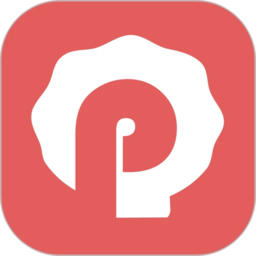


相信很多Mac用戶對這款PDF Expert的Mac版本一定不會陌生!那麼有新手用戶想了解這款PDF Expert到底怎麼詮釋PDF文檔的,其實方法還是比較簡便容易操作的,下麵Mac用戶可以跟隨小編一起加入這款Mac係統中怎麼注釋PDF文檔介紹的文章中仔細了解下吧,希望對Mac用戶有著有效的幫助。
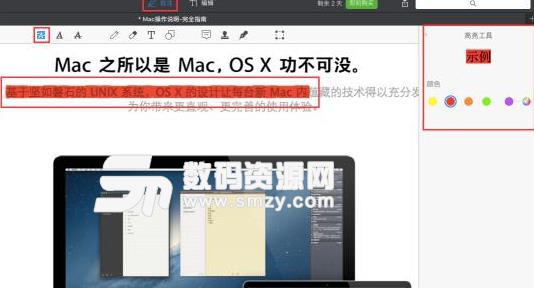
1、在頂部工具欄中選擇“批注”模式,點擊“高亮”按鈕;
2、在右側欄中設置好相關顏色;
3、然後選擇相應的文本,就可以了。
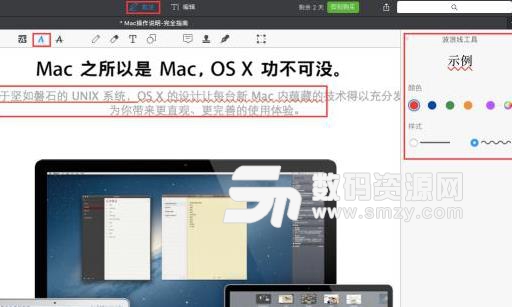
1、在頂部工具欄中選擇“批注”模式,點擊“下劃線”按鈕;
2、可以在右側欄中設置相應的顏色再選擇是直線還是波浪線;
3、選定之後再選擇相應文本。

1、在頂部工具欄中選擇“批注”模式,點擊“加刪除線”;
2、在右側欄中設置好刪除線顏色;
3、然後選擇相應文本,就可以加上刪除線了。
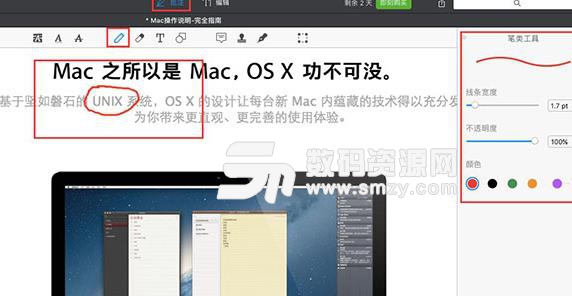
1、在頂部工具欄中選擇“批注”模式,點擊“筆”;
2、在右側欄中設置好線條寬度、不透明度和顏色;
3、然後可以進行相關操作。
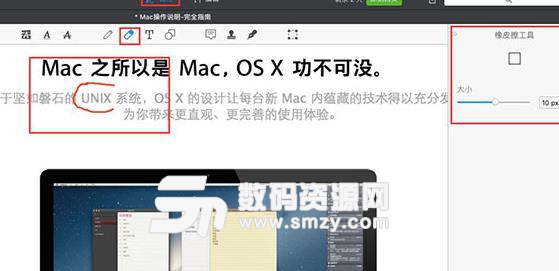
1、在頂部工具欄中選擇“批注”模式,點擊“橡皮擦”;
2、在右側欄中設置大小;
3、然後可以擦除之前筆類工具不適合的操作。
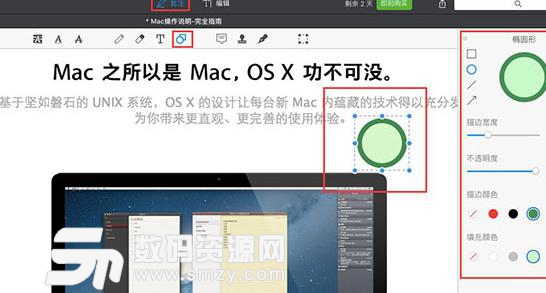
1、在頂部工具欄中選擇“批注”模式,點擊“文本”;
2、在右側欄中設置好字體相關、文本顏色以及背景色;
3、然後點擊PDF文檔任何地方,開始輸入新的文本。
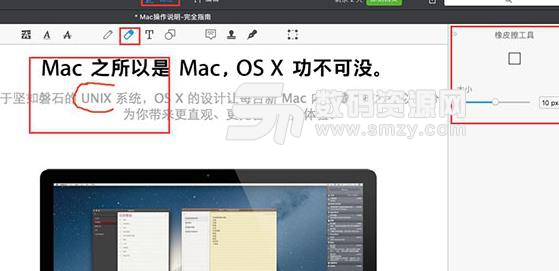
1、在頂部工具欄中選擇“批注”模式,點擊“形狀”;
2、在右側欄中設置好具體形狀內容、描邊寬度、不透明度、描邊顏色、填充顏色;
3、然後進行相關操作就可以了。
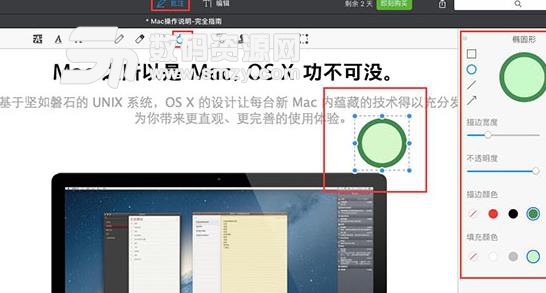


Mac係統中PDF Expert怎麼給PDF文檔添加書簽介紹